Runtime maakleri protsess laadib süsteemi - mida teha

- 3188
- 582
- Bernard Roberts
Alustades ülesande dispetšeri "kaheksast", saavad tähelepanelikud kasutajad leida endale uue protsessi - RuntimeBroker.Exe. See kuulub süsteemi, kuid vaatamata sellele võib see mõnel juhul põhjustada CPU koormuse või süsteemipidurite korduvat suurenemist RAM -i jäädvustamise tõttu.
Mõnikord maskeeritakse viirused selle protsessina, nii et on nii oluline, kas autentne käitusaja maakler on teie dispetšeris või võlts, ja mida teha, kui arvuti on selle protsessi tõttu väga aeglustunud.

Milline on dispetšeri protsess - käitusaja maakler
Protsessi peamine eesmärk on hallata rakenduslubasid, mis on laaditud Microsofti kauplusest. Tavaliselt hõivab see suhteliselt kergelt ja ei mõjuta arvuti jõudlust, kuid mõnel juhul laadib see süsteemi tugevalt. See juhtub tavaliselt siis, kui laaditud rakendus töötab valesti.
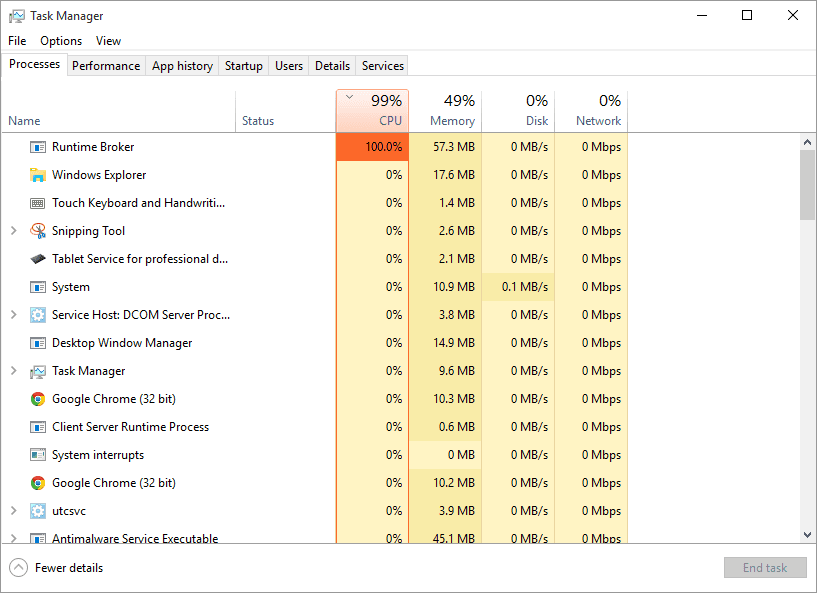
Võib tunduda, et protsess pole Windowsi jaoks ülioluline, eriti kui te ei kasuta poodi. Kuid see pole nii: välja arvatud üleslaaditud programmide jõudluse toetamine, RuntimeBroker.EXE vastutab mitme süsteemirakenduse, sealhulgas Cortana hääleassistendi toimimise eest. See ei tööta normaalselt ilma selle protsessi ja tulemüüri OS -i, samuti funktsiooni "otsingu". Lõpuks täidab ülesannete dispetšeris rippuv käitusaja maakleri programm funktsiooni, mida paljud Windowsi kasutajad eelistaksid oma arvutis olemist. Me räägime Mycrosoft serveris kasutajate toimingute kohta teabe kogumise funktsioonist, mis on "teenuse parendamise" varjus.
Seega on protsessi sulgemine mitmesuguste ebameeldivate tagajärgedega, millest me hiljem räägime.
Miks laaditakse tööajamaakler protsessori
Nagu sageli juhtub, võib protsessiga seotud koormuse korduv suurenemine toimuda erinevatel põhjustel.
Mõnel juhul seisneb põhjus pinnal ja koosneb Microsofti poe enda tööst. Tagastage protsessori koormus normi.
Võite proovida taustarakenduse keelata:
- Me läheme vahekaardile "Parameetrid";
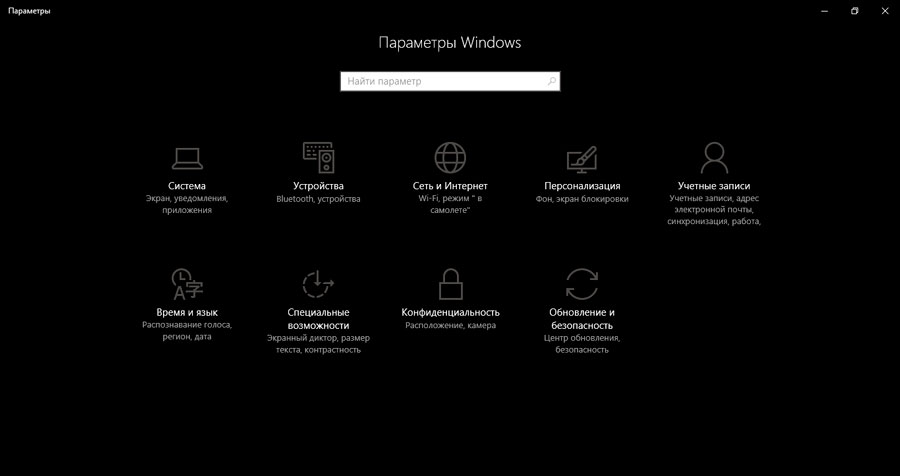
- Klõpsake menüüelemendil "Privaatsus";
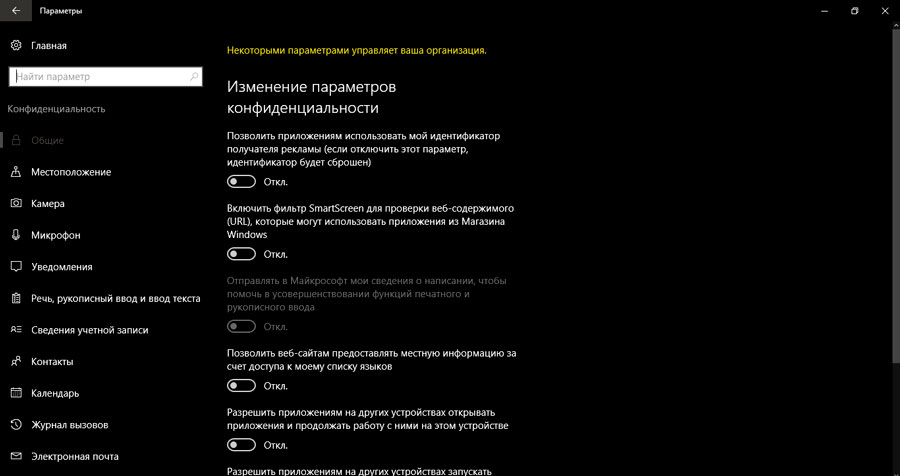
- Valige alampunkti "taustarakendused";
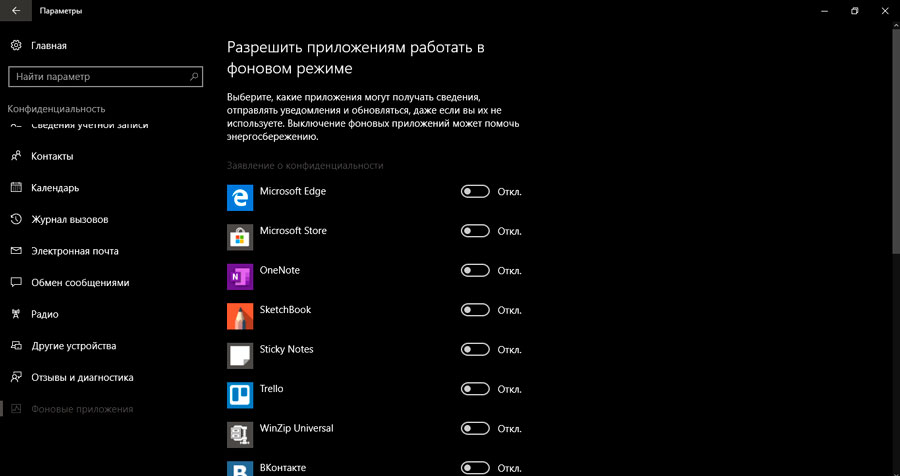
- Kõik lülituslülitid ja liugurid on installitud "OFF.";
- Kontrollige protsessori koormust ülesande dispetšeris;
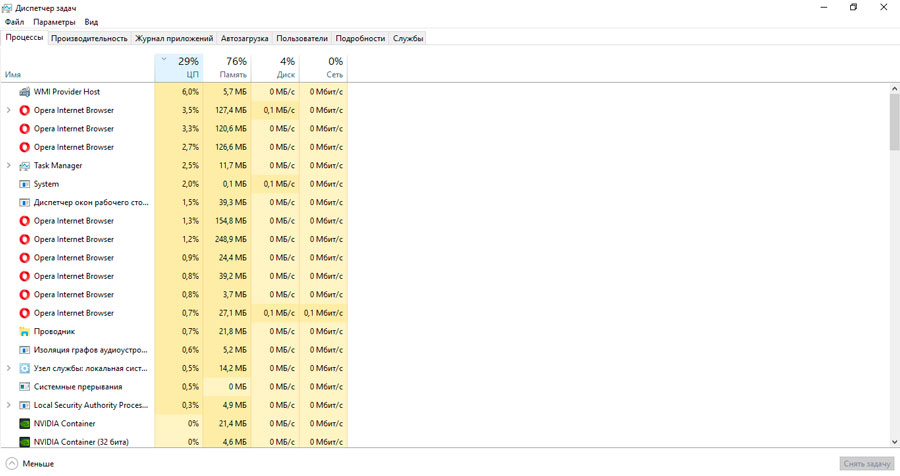
- Kui kõik naaseb normi juurde, on talfunktsioonide süüdlase leidmiseks vaja kõik rakendused sisse lülitada ja need omakorda välja lülitada;
- Jätame leitud rakenduse lahti või kustutame.
Kui see samm osutus ebaõnnestunuks, lülitage teatised/näpunäited välja:
- Me läheme vahekaardile "Parameetrid";
- Klõpsake menüü üksusel "Süsteem";
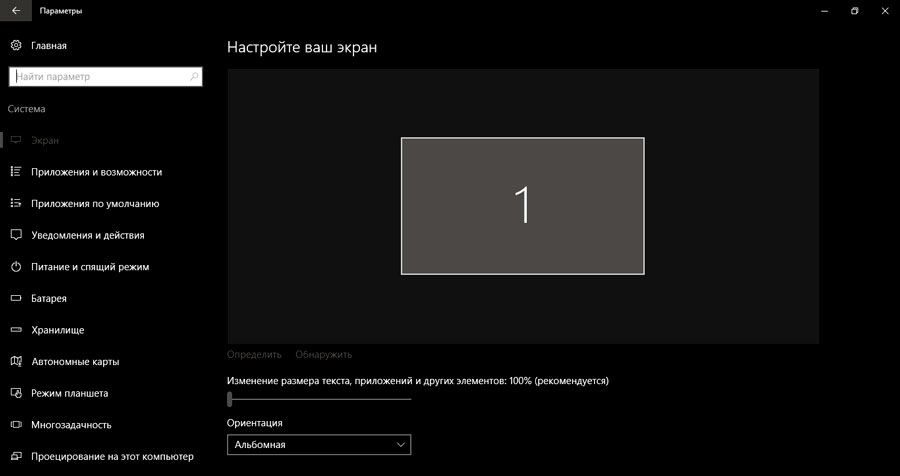
- Valige alampunkti "teatised/toimingud";
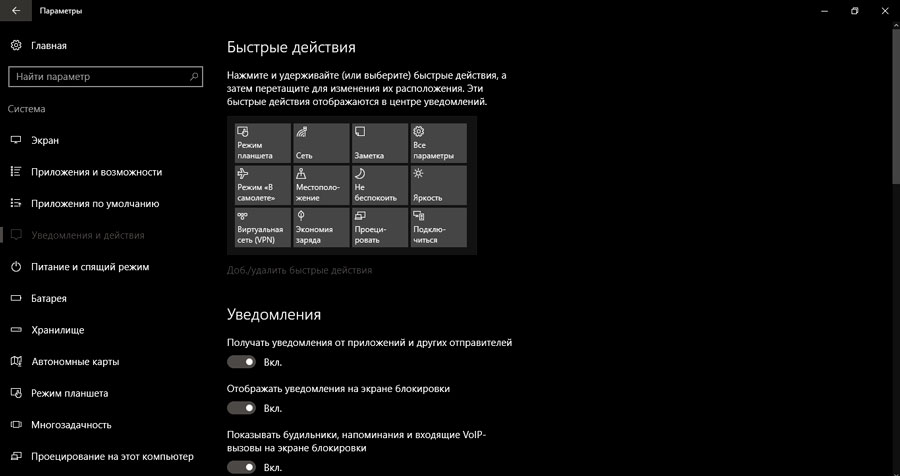
- Ühendage näpunäited, teatised;
- Laadige arvuti üle ja jälgige tulemusi.
Kui koormus on vähenenud, tegutseme vastavalt eelmisele skeemile: otsime süüdlast omakorda ja lülitame selle funktsiooni igaveseks välja (või õigemini enne Windowsi uuesti installimist).
Mõnel juhul kuulutab süüdlane end - arvuti külmutamine toimub pärast Microsofti poest laaditud uue rakenduse installimist. Sel juhul peate selle eemaldama ja proovima uuesti alla laadida ja installida. Võib -olla ilmnesid eelmise peatuse etapis täpselt vead. Kui see ei aidanud, peate sellest programmist loobuma ja otsima selle samaväärset asendajat.
PC jõudluse järsu languse teist põhjust võib nimetada süsteemseks veaks, mille tagajärjel on ressursside jaotus (mälu, protsessor) tööteenuste vahel.
Lõpuks võib süüdlane olla viirus, mida maskeeriti selle süsteemiprotsessina. Tavaliselt näitab RAM -i koormus riket Windowsis endas ja kui keskprotsessor on väga laaditud, tasub kahjulike programmide jaoks arvutit kontrollida.
Mida teha, kui süsteemiprotsess on käitusaja maakler, palju mälu või CP
Lihtsaim võimalus on protsess välja lülitada ülesandehalduri kaudu. Kui pärast arvuti taaskäivitamist teenib süsteem stabiilselt, võib eeldada, et see oli juhuslik tõrge.
Kui olukorda korratakse, võite proovida piirata protsessiülesannete ringi, keeldudes poe kaudu laaditud programmidelt hoiatust, mille tööd kontrollib Runtime'i maakler. Kuidas seda teha, kirjeldasime natuke kõrgemat.
Veel üks pärijaga nimetatud retsept on minna värskenduskeskusesse (kui te ei tea, kus see asub, leidke see koos otsinguga) ja selleks, et lülitada välja Microsofti poest laaditud rakenduste värskendused:
- Klõpsake vahekaardil "Täiendavad sätted";
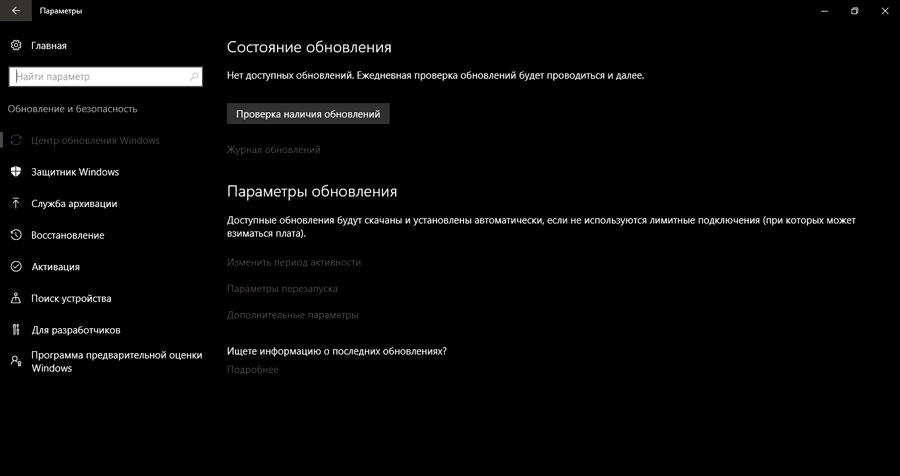
- Me liigume üksuse juurde "kohaletoimetamise optimeerimine";
- Panime teistest arvutitest laadimise keelu.
Variandina (kaugel parimatest) saate läbi viia Windows 10 vahelise maakleri täieliku väljalülituse, mis on läbi viidud keerukal viisil - registri kaudu:
- Vajutage Win+R kombinatsiooni, korja regedit otsinguliinis, klõpsake nuppu OK;
- Pärast registritoimetaja avamist otsime liini CurrentControlSeti/Services/Time Broker, mis asub HKEY_LOCAL_MACHINE/SÜSTEEMI FARK;
- Ilmunud parameetrite hulgas klõpsame kaks korda stardis, sisestage 3 väärtuste väljale.
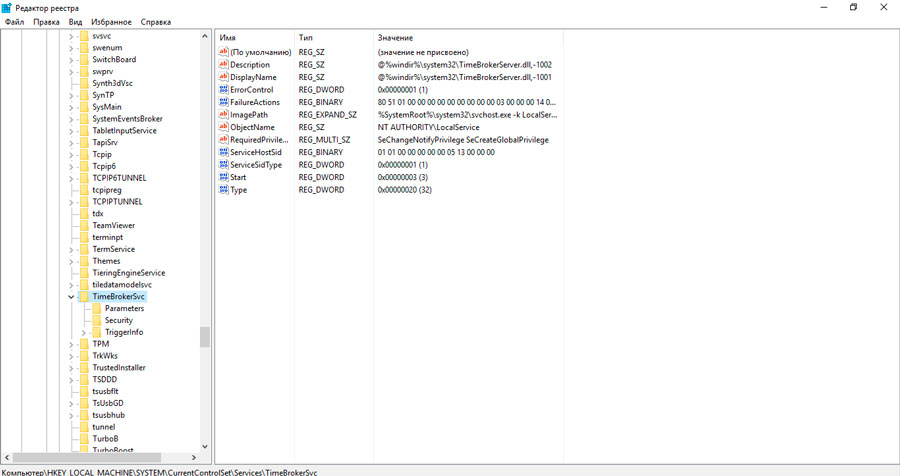
Selline redigeerimisregister viib teenuse pideva sulgemiseni. Pange tähele, et registris töötamine nõuab teatud oskusi - iga vale toiming võib viia süsteemi kokkuvarisemiseni. Seetõttu on enne registritoimetaja helistamist soovitatav teha oma varukoopia järgmise algoritmi abil:
- Vajutage Win+R kombinatsiooni, korja regedit otsinguliinis, klõpsake nuppu OK;
- Klõpsake hiire parema nupuga arvutiikooni;
- Valige avatavast menüüst üksus "Ekspordi";
- Salvestame registri USB -mälupulga jaoks või mõnel teisel füüsilisel draivil.
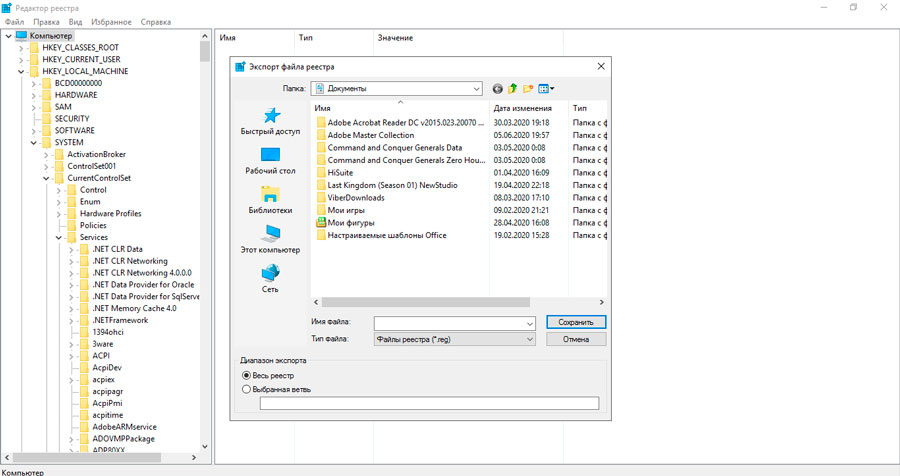
Teine viis Runtime'i maakleri keelamiseks on Windowsi/System32 kataloogi käivitatud faili käitarkeri leidmine.Exe ja nimetage see ümber näiteks RuntimeBroker.Bak. Selleks peab teil olema administraatori õigused. Pärast sellist toimingut ei alusta teenus enne, kui faili tagasi nimetate.
Muidugi saate kettalt käitusmaakleri füüsilise eemaldamise läbi viia, kuid selline samm võib teile probleeme tekitada - kui arvuti on teenuse sulgemise tõttu ebastabiilne, peate selle taastama, see tähendab, see tähendab vaadata võrku koos riskiga süsteemiprogrammi asemel viiruse korjata.
Kuidas mõista, et käitusaja maakleri käivitatud protsess on viirus
Nii et oleme jõudnud viimase võimaliku põhjuseni arvuti ebastabiilse toimimiseks. Arvutipetturid on leidlikud inimesed. Süsteemiprotsessidena varjatud viirused on üsna levinud nähtus ja käitusajataja protsess.Exe pole erand. Et kontrollida, kas pahatahtlik tarkvara on probleemide allikas, võite proovida teha järgmisi toiminguid:
- Leidke Windows/System32 kataloogis määratud nimega fail (enamik opsüsteemi süsteemifaile on selles salvestatud);
- Klõpsake faili PKM -faili ja kuvatavas kontekstimenüüs valige "Kontrollige koos ..." (ellipsi asemel on teie arvutisse installitud viiruseprogrammi nimi);
- Käivitatakse viirusetõrje, mis kontrollib pahatahtliku koodipõhise faili.
Kui mingil põhjusel ei kasuta te viirusetõrjetarkvara, on olemas alternatiivne viis kontrollimiseks:
- Korrake otsingufaili RuntimeBroker.Exe kataloogis Windows/System32;
- Helistage kontekstimenüüle uuesti, klõpsates faili parema hiirenupuga;
- Valige alamlõike "atribuudid";
- Valige avanevas aknas suvand „digitaalsed allkirjad” ja veenduge, et see element on installitud ja kuulub Microsoft Corporationile. Sertifikaadi puudumisel või kui mõni muu ettevõte või üksikisik on selle omanik, võime öelda, et teie ees pole tegelik utiliit, mis tuleks kohe kustutada.
Tavaliselt liigutatakse reaalne fail teise kausta ja selle võib leida failide kontekstiotsimise sisselülitamisel. Selliste probleemide esinemise vältimiseks on parem luua viirusetõrjetarkvara ja pärast selle alustamist kontrollida süsteemi täielik kontrolli. Kui programm leiab pahatahtlikke programme, võite need karantiini või kustutada, mõned viirused pakuvad võimalust nakatunud programmide kohtlemiseks. Pärast arvuti ülemaailmset kontrolli tuleks süsteemiregister puhastada. CCleaneri utiliit on kõige paremini hakkama saanud, mis on võimeline eemaldama suure tõhususega kirjed, mis on viirusekoodi kasutuselevõtu tulemus.
https: // www.Youtube.Com/vaata?v = rxznw5hweee
- « Dirigendi töö kiirendamine ja kaustade avamine Windowsis
- Meetodid iOS -seadme ekraani eraldamiseks kaheks osaks »

